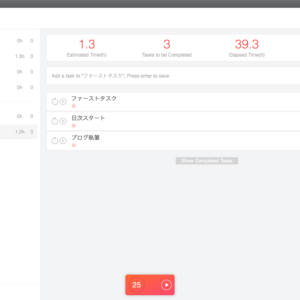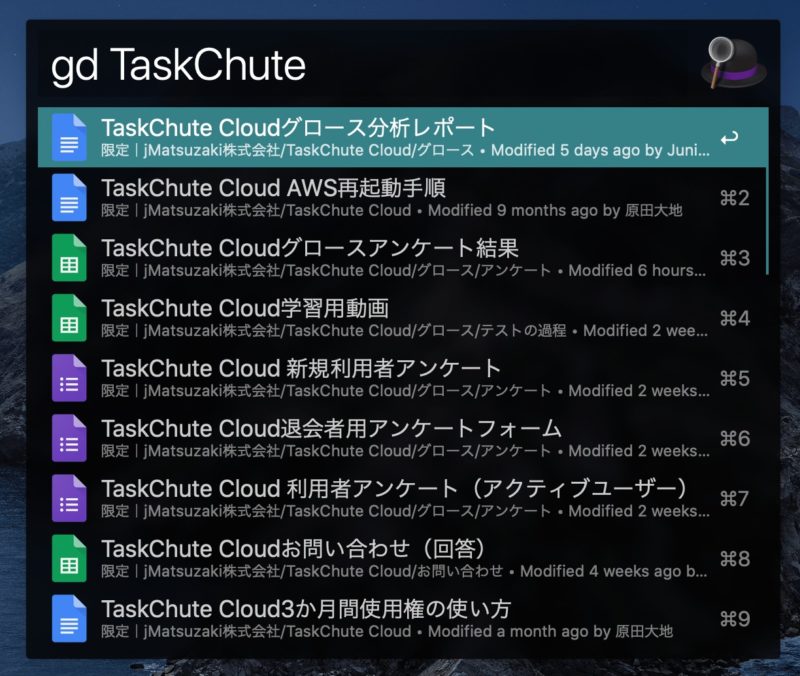
私の愛しいアップルパイへ
私のサイコガンとしてMacOSのランチャーアプリ「Alfred」を愛用しています。Alfredには何度もピンチを助けられたものですが、ここのところWorkflowを使ったGoogle ドライブ内のファイル検索ができなくなっていたので困っていました。
私はAlfredのWorkflowとしてazai91/alfred-drive-workflowを使っています。Alfred上でGoogle ドライブ内のファイルをそのまま検索できたり、ファイルを新規作成できるので重宝していました。
▼検索をしようとするとブラウザ上で以下のような警告が出て機能しない状態になりました。ガッデム!
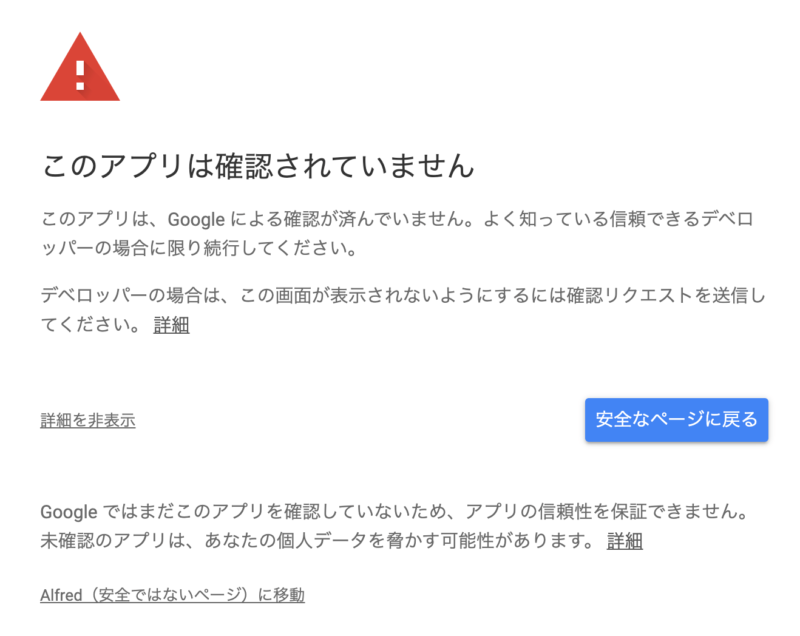
今回はこのエラーをやっとのことで修正できたので紹介します。
alfred-drive-workflowをインストールする
一応Workflowの使い方からおさらいしておきましょう。
▼まず、GitHub「azai91/alfred-drive-workflow」にアクセスしてコードをZipでダウンロードし、Workflowファイルを実行します。
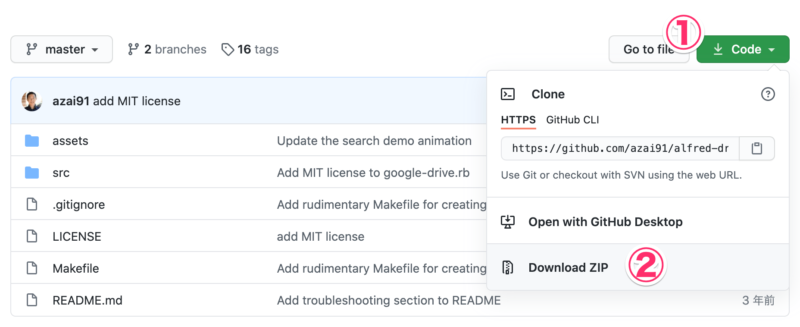
するとAlfredにインポートされるでインストールは完了です。
▼一点注意点としてこのWorkflowはデフォルトでコマンド「d」にバインドされています。これはAlfredデフォルトの機能とバッティングするため、キーワードを「gd」などに変更しておくと良いです。
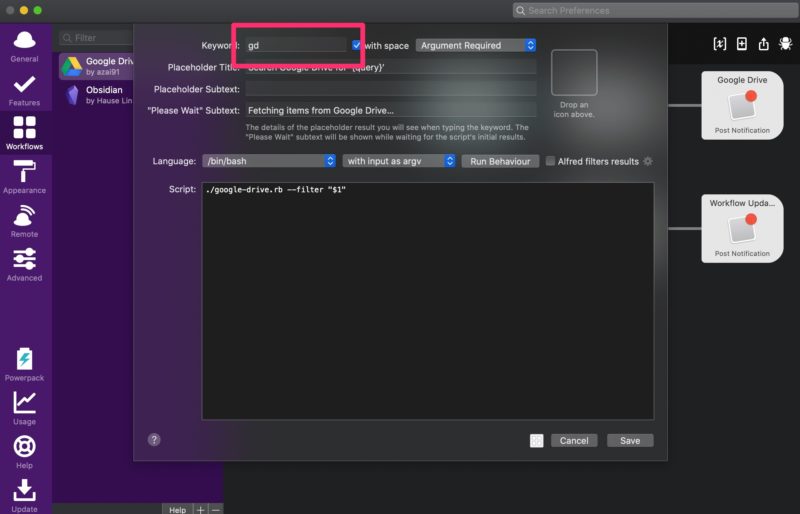
Googleドライブ内の検索エラーに対処する手順
通常ならこれでAlfredを開いて「gd ファイル名」などと入力すればGoogle Drive内の該当するファイルの候補がAlfred上に表示されるはずなのですが、現在はそのままではうまく動作しません。
対策できた人のGitHub内の投稿によれば、自身でGoogle APIを追加し、自らのAPIキーを使って通信することで検索が可能になるとのことです。1
▼英語ですがそのまま手順を掲載します(日本語解説もその下に掲載します)。
Hey guys, I found a solution here. Requires some clicks, but it’s totally doable.
1 – Go to Google APIs
2 – Create a New Project
3 – Go to “Library” and enable Google Drive API
4 – Create a OAuth consent screen: The only 2 things I need is to create an Application name, and under scopes select all google drive related items.
5 – Create a credential: OAuth Client ID -> Next screen select other -> copy de “Client ID” and “Client Secret”
6 – Go to Alfred -> Workflows -> Right click on the Google Drive Workflow -> Show in Finder
7 – Edit the .rb file with your client id and client secret.
8 – Run the workflow and sign in
The steps might differ a bit.
Best
これを実行してみたらビンゴ!みごとにエラーが修正されてAlfred上でのGoogle ドライブ検索が使えるようになりました。ダンケ、ダンケ、三たびダンケ!
上記は英語なので、日本語で画像入りの詳細手順を以下に掲載していきましょう。
まずGoogle APIsにアクセスします。
▼「新しいプロジェクト」をクリックして新しいプロジェクトを作成します。
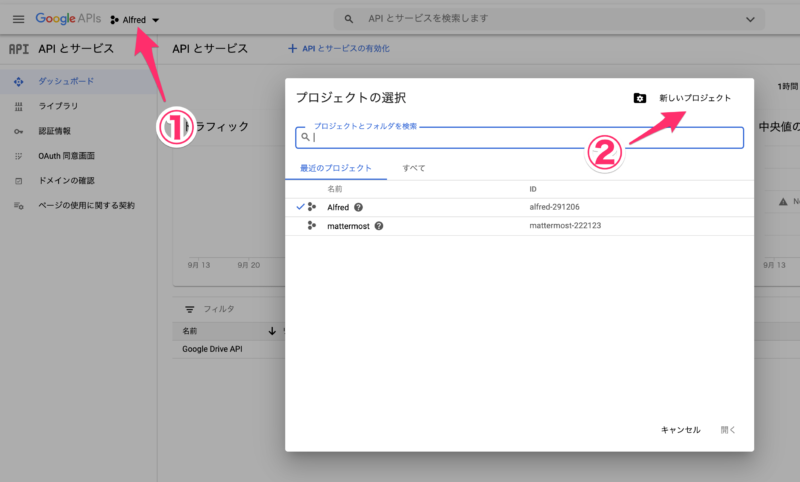
▼画面左メニューから「ライブラリ」をクリックし「Google Drive API」を検索、有効にします。
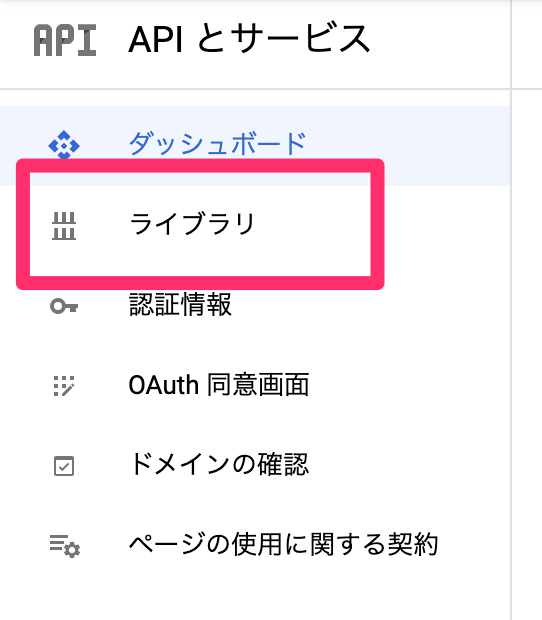
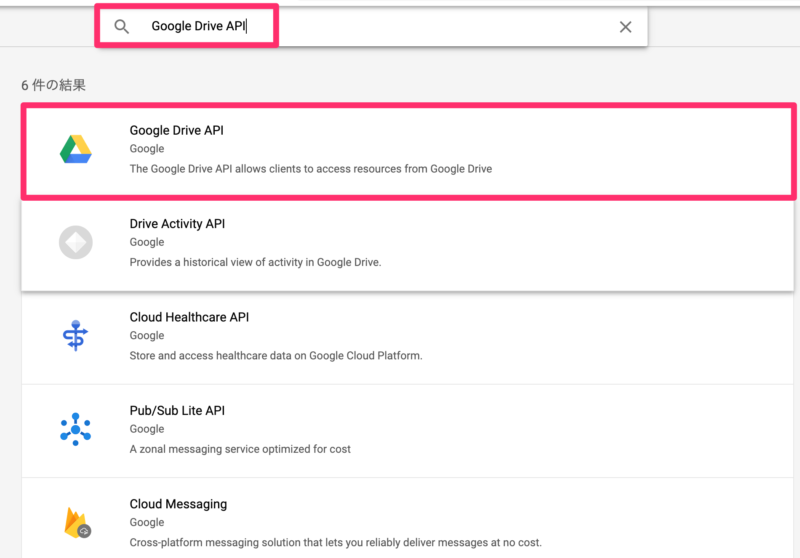
▼画面左メニューから「Oauth 同意画面」をクリックし、Oauth 同意画面を作成します。
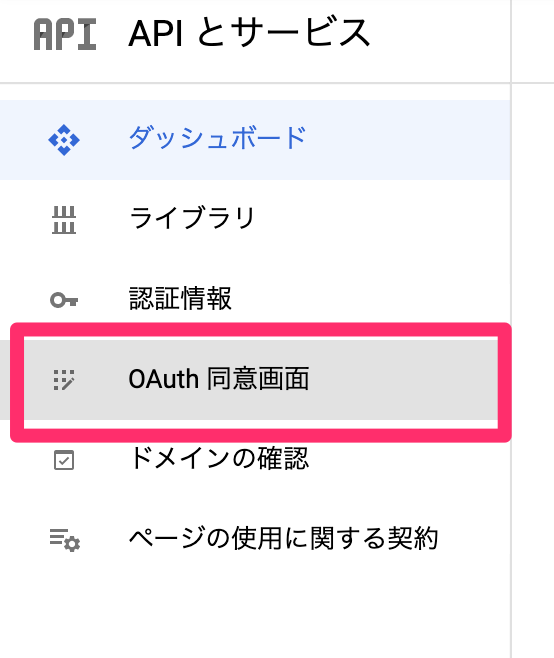
▼「アプリケーション名」を入力し、「スコープを追加」からAPI名が「Google Drive API」になっているものにすべてチェックを入れて「追加」をクリックします。
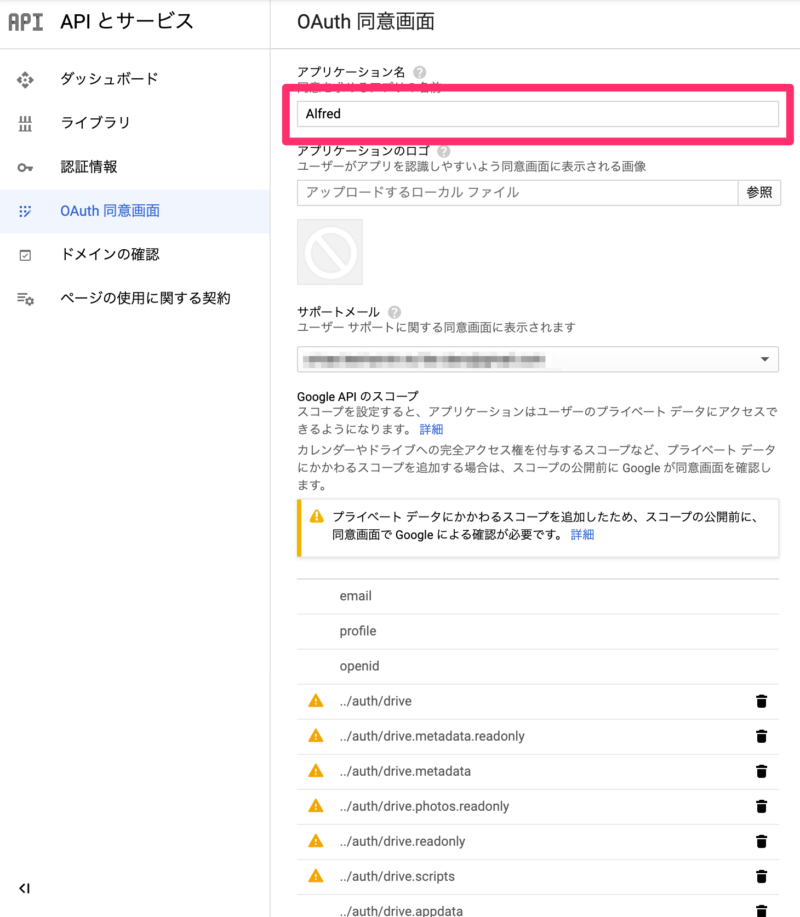
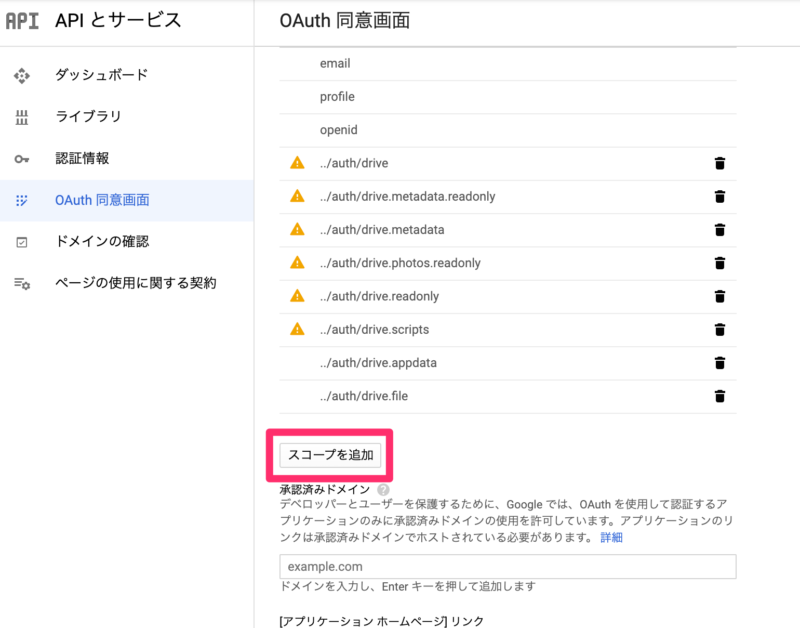
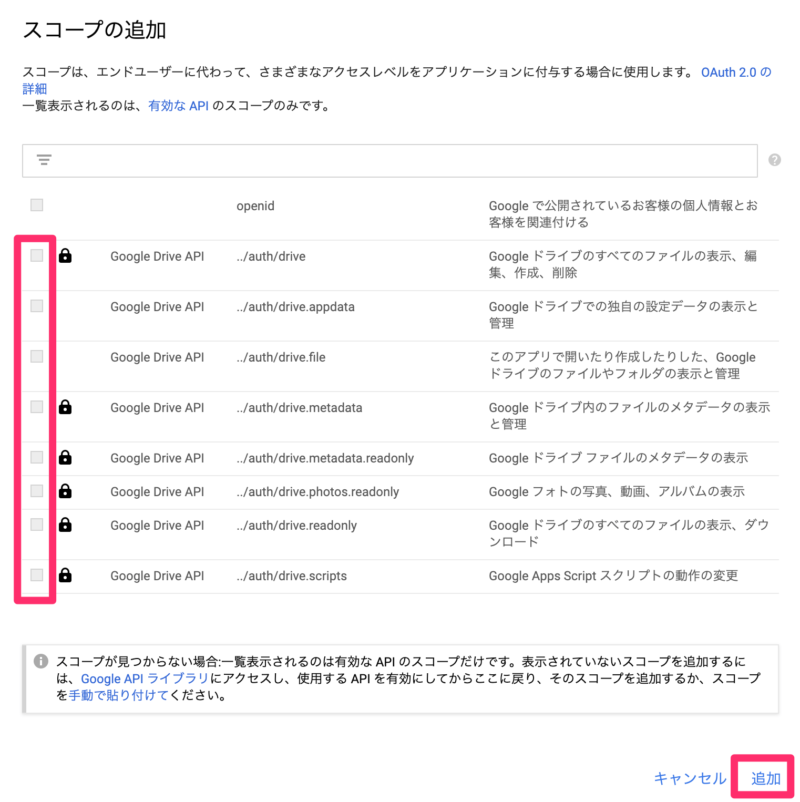
▼画面左メニューから「認証情報」をクリックし、「認証情報を作成」→「Oauth クライアント ID」の順にクリックします。
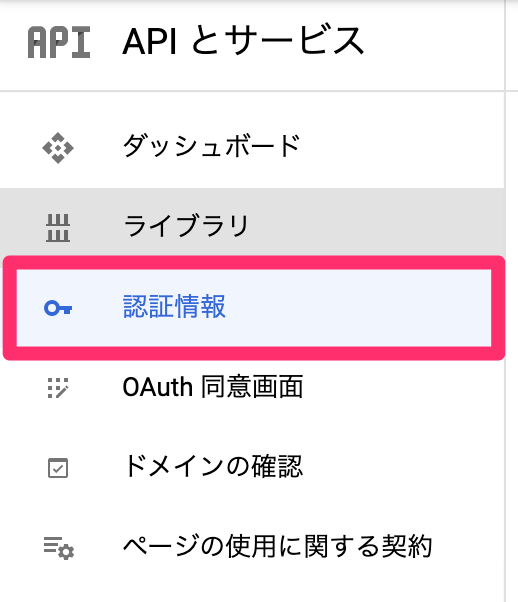
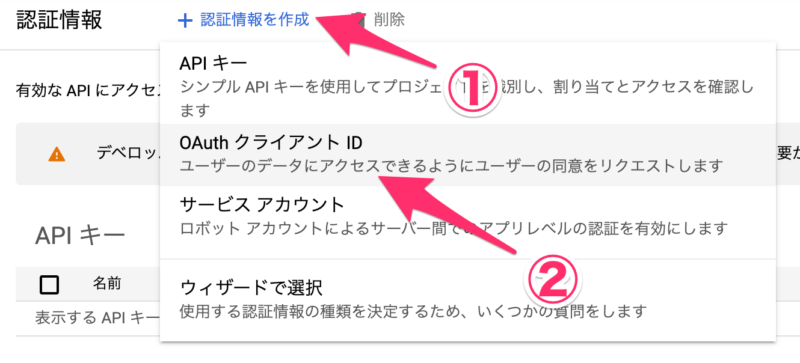
▼アプリケーションの種類で「デスクトップ アプリ」を選択肢、認証情報を作成します。
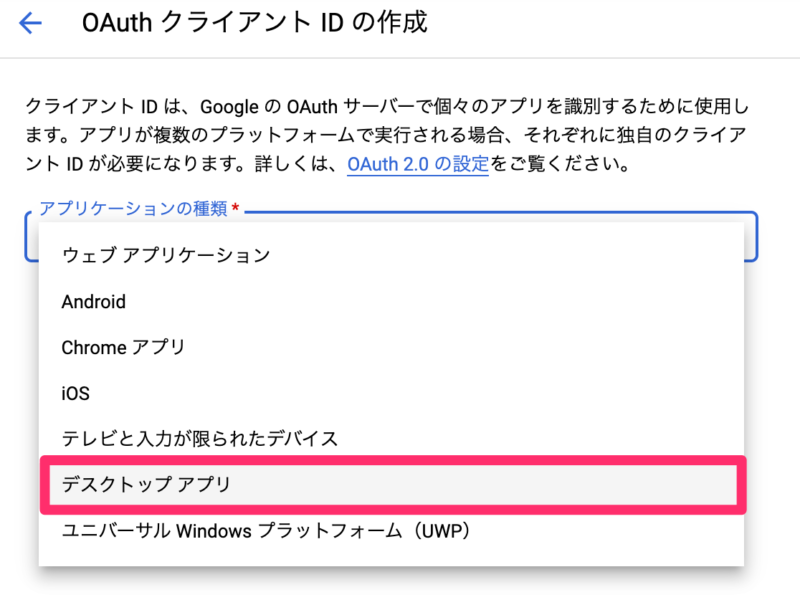
▼「クライアント ID」と「クライアント シークレット」が表示されるので両方ともコピーしておきます。

▼AlfredでWorkflowsを開き、「Google Drive」のWorkflowをフォルダで開きます。
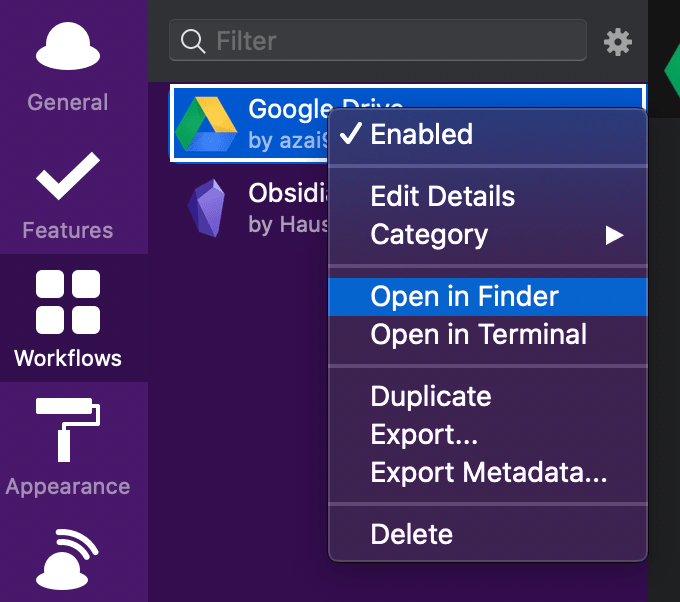
▼拡張子が.rbのファイルをテキストエディタで開き、CLIENT_IDとCLIENT_SECRETをコピーした値に書き換えます。
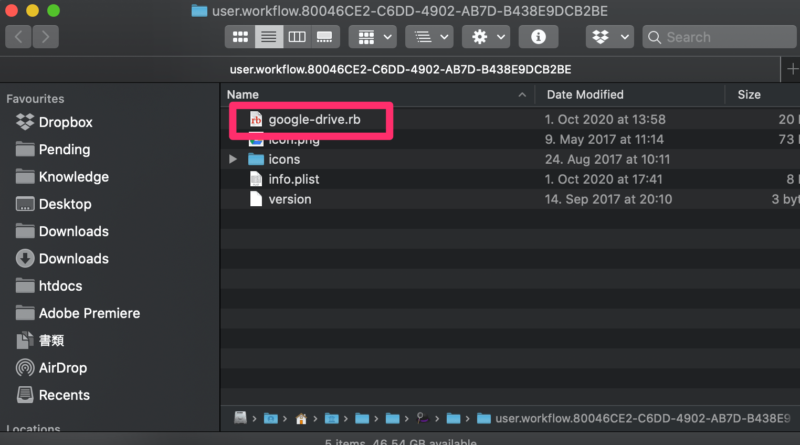
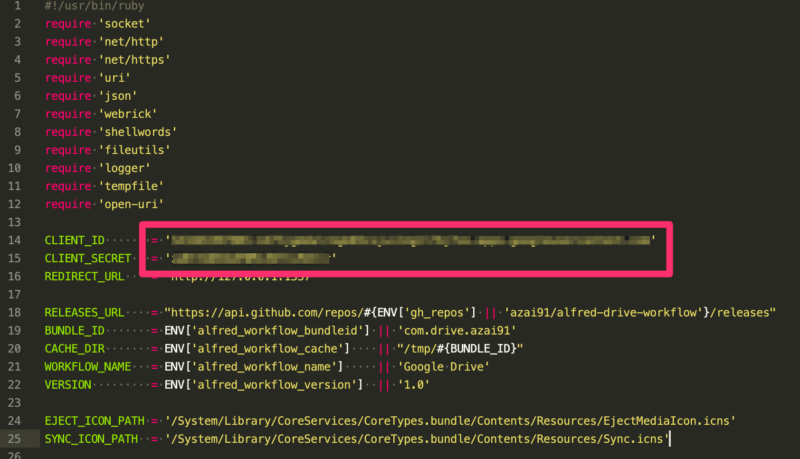
▼Alfredで「gd test」などと入力しWorkflowを一度実行します。するとブラウザが開いてログインを求められるので、自分のアカウントでログインします。

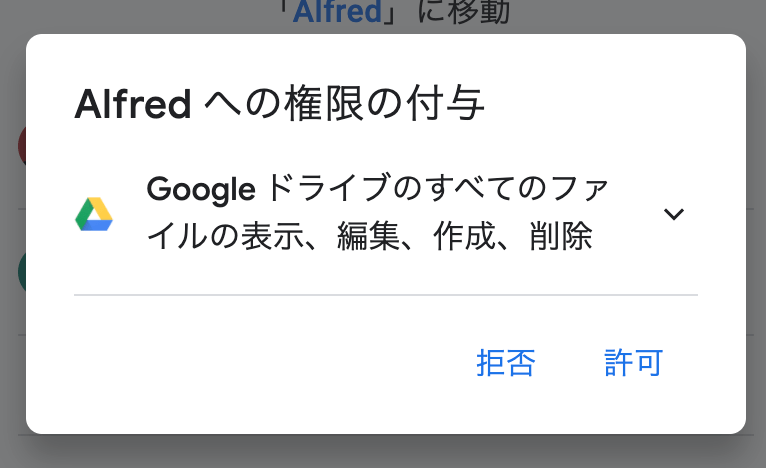
▼以降、AlfredでGoogle Drive内のファイルを検索したり、新しいファイルを作成したりできるようになる。ヴンダバー!
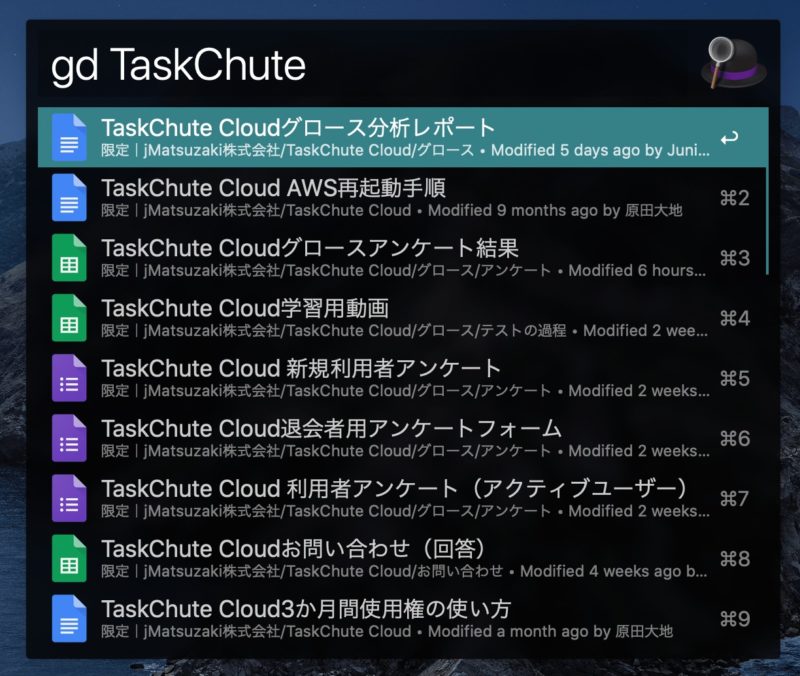
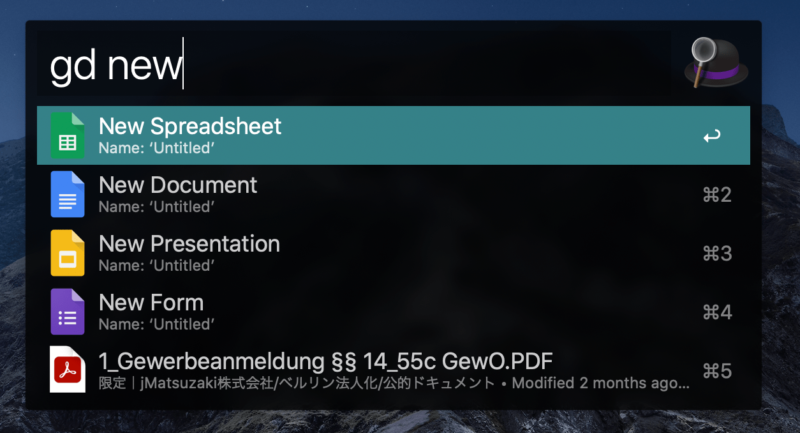
やはりいちいちブラウザを開かずに操作できると便利ですね。対応手順をシェアしてくれたpedrodaroza氏に感謝!
貴下の従順なる下僕 松崎より
 jMatsuzaki TaskChute Cloud開発者ブログ
jMatsuzaki TaskChute Cloud開発者ブログ